ゲーム内の設定が勝敗を分ける可能性があります。重要なのは、ゲームを快適にプレイすることです。一部の設定はゲームを大きく変えるものであり、ゲームを本当に向上させることができます。残念ながら、ゲームを完全に変えることができる人生を変える設定を誰もが知っているわけではありませんが、それは彼らの損失です。これらの設定は文字通りあなたを勝利に導く可能性があるため、常に注目して注意深く監視してください。
15. 一致が見つかった場合に DotA を最前面に表示する
DotA 2 は、ゲームを見つけたばかりの場合には十分な通知をしません。これは、試合を待っている間に気をとられているときに非常に問題になります。 YouTube ビデオを見たり、ハードコア音楽を聴いたりしているかもしれません。見つかった一致を受け入れない場合は、一時的な禁止措置が適用される可能性があります。制限時間は 3 分から始まり、さらに延長されます。
そして、はい、再びキューに並ぶことができるようになるまで、しばらく待つ必要があります。これには時間がかかり、ゲームでそれを使いこなす可能性も奪われます。これにより、他の 9 人がプレイできなくなり、待ち時間が長くなります。
このオプションを有効にすると、効果的により多くのゲームに参加でき、はしごを登るチャンスが増えます。このオプションは、一致が見つかったときに DotA 2 画面をポップアップ表示するだけなので、非常に目立ち、簡単に一致を受け入れることができます。この利点により、より多くのゲームをより速く開始できるようになります。
設定内容:
- [設定] タブを開いたら、[オプション]、[詳細オプション] の順に移動し、[一致が見つかったときに Dota を最前面に表示する] オプションを有効にします。
14. ビジュアル設定
ビデオ ゲームにおいて重要なのはビジュアル設定です。グラフィックの純粋な美しさは、最終的にあなたの体験をレベルアップします。ただし、これにより膨大なハードウェアが必要となるため、スムーズなプレイが妨げられる可能性もあります。
システムが悪い場合は、PC がより多くの FPS を生成できるようにグラフィックスを下げる方がよいでしょう。この FPS の向上により、グラフィックスは犠牲になりますが、ゲームがよりスムーズになります。悪いグラフィックスでプレイするのは最良の選択肢ではないかもしれませんが、非常に低いフレーム レートでプレイするよりは良いでしょう。優れた PC を使用している場合は、最大設定または低グラフィックスのいずれかを選択できます。
全体として、ビジュアル設定を調整することの利点により、より良いゲーム体験を自分で作成できるようになります。ゲームをパーソナライズすると、ゲームがより親しみやすく、反応しやすくなります。これにより、より快適な動きが可能になり、目の疲れが軽減され、より多くの勝利につながります。グラフィック設定を低くするとゲームが非常にスムーズになり、グラフィック設定を高くするとより快適にプレイできます。
設定内容:
- [設定] タブを開いたら、[ビデオ] に移動し、有効または無効にするグラフィック設定のボックスにチェックを入れます。
13. ヒーローリスポーンの中央カメラ
DotA 2 のカメラは、死亡後に復活するヒーローをすぐに中心に置くことができます。これにより、どこを見ても集中力がなくなり、何をしていても中断される可能性があります。タウン ポータル スクロールを使用してテレポートする場所を押そうとしたときに、突然カメラが自分に向けられ、誤って基地にあるアイテムを使用してしまい、時間を無駄にし、完璧に優れたタウン ポータル スクロールを無駄にしたと想像してください。
このオプションを無効にすると、カメラを中断することなく完全に制御できるようになります。これは、その地域に関する入手可能な情報をすべて入手するために重要であり、大きな利点です。これにより、リスポーン直後に戦闘に素早く対応できるようになり、タウンポータルのスクロールを無駄にすることがなくなります。これにより、応答率が向上し、より多くの勝利が得られます。
設定内容:
- [設定] タブを開いたら、[ホットキー] に移動し、[ヒーロー リスポーン時にカメラをセンター] オプションを無効にします。
12. 停止時のカメラの色変化
DotA 2 で死ぬことは非常に一般的なことであり、時にはすでに復活していることにさえ気付かないこともあります。これにより時間と機会が無駄になり、マップ上で農業や戦闘に参加できなくなります。
この設定をオンにすると、画面が少し暗くなり、色が灰色がかった色調に変わり、死亡したことが示されます。通常、リスポーンするとゲームの色が元に戻り、あなたが生きていて戦う準備ができていることを示します。ここの利点は、死亡時と復活時が明確に通知されることです。これにより、日常生活が戻ったらすぐに対応でき、時間を無駄にすることがなくなります。
設定内容:
- [設定]タブを開いたら、[オプション]、[詳細オプション]に移動し、[停止時のカメラのカラーシフト]を有効にします。
11. ミニマップ
ミニマップは、関心のあるエリアにカメラを手動で移動する必要がなく、情報収集に非常に便利なツールです。ただし、これは通常デフォルトで設定されており、ミニマップに必要な機能はありません。
好みに応じてミニマップを変更することで、この情報収集ツールを効果的に改善し、次のレベルに引き上げることができます。これにより、敵がどこにいるか、どのエリアを攻撃または防御する必要があるか、どのエリアに農業を営む中立のキャンプがあるかについて、より詳しく知ることができます。ミニマップに細心の注意を払うことで、自分の位置がわかるため、効果的に敵に対して優位に立つことができます。選択肢はたくさんあり、すべてを試すことができます。
設定内容:
- [設定] タブを開いたら、[オプション] に移動し、対応する設定に合わせてボックスにチェックを入れてミニマップを変更します。
10. コントロールグループ
一部の DotA 2 ヒーローは、制御できるユニットが 1 つしかありません。しかし、これは DotA 2 のユニークなヒーローの多くには当てはまりません。チェン、ライカン、ミーポなどの一部のヒーローは、主人公とは別のユニットを持っています。これらのユニットには独自の能力があり、適切に実行すると、初期段階であってもゲームの流れを変えることができます。
コントロール グループを使用すると、ユーザーが設定したホットキーでアクセスできる特定のグループにユニットを配置できます。これにより、ボタンを押すだけで、定義したユニットのグループを選択できるようになります。これにより、何百万もの軍隊を抱えているにもかかわらず、それぞれのユニークなスキルを簡単に使用できるようになります。軍隊のすべてのユニットを完全に制御することで、あなたは兵士のそれぞれの強みと能力を活用し、敵を簡単に圧倒できるミクロの神になります。
設定内容:
- [設定] タブを開いたら、[ホットキー] に移動し、選択した特定のホットキーを使用して各コントロール グループを定義します。
9. キャスト中にアビリティレンジファインダーを表示する
DotA 2 の多くのヒーローには、さまざまな用途や用途を持つ多くの能力が備わっています。これにはさまざまな範囲が含まれており、それがもたらす情報の負荷によって脳に実際に過負荷がかかる可能性があります。一部のスキルショットには射程が測りにくいものがあります。
効果的なツールの 1 つはレンジファインダーで、ヒーローからスキルショットのエンドポイントまでのラインを表示します。これは、能力がどこで終わるのかを知るのに非常に役立ち、その軌道を推定しやすくなります。ここでの利点は、その線が敵に直接並ぶため、敵を攻撃するのが非常に簡単になることです。スキルショットを視覚的に表現できたら、より多くの攻撃を当て、より多くのダメージを与えることができるようになります。
設定内容:
- 「設定」タブを開いたら、「オプション」に移動し、「キャスト中にアビリティ距離計を表示」を有効にします。
8. ユニット固有のホットキー
ほとんどのヒーローには 4 つのスキルが設定されており、一般的な「Q」、「W」、「E」、「R」ホットキー、または場合によっては特定のレガシー キーで簡単に使用できます。ただし、Invoker や Rubick などの一部のヒーローの場合、武器庫には 4 つ以上の能力があります。このため、さまざまな固有のヒーローにまたがるホットキーを定義することが困難になります。
そうは言っても、このオプションを使用すると、ヒーローに特定のホットキーを作成できます。使いやすいホットキーを作成することで、これらのヒーローをこれまで以上に正確かつ熟練してプレイできるようになります。よりパーソナライズされた入力システムを使用すると、各ヒーローが持つ特定のアクションを効果的に操作できます。これにより、これらのヒーローを最大限に活用できるという利点が得られます。あなたが何百万もの呪文を集中砲火で浴びせると、敵は何が彼を襲ったのか分かりません。
設定内容:
- [設定] タブを開いて、[ホットキー] に移動し、[ユニット固有のホットキー] を有効にします。変更する特定のヒーローを選択するオプションがポップアップ表示されます。
7. ダブルタップしてセルフキャストします
DotA 2 は非常にペースが速いため、ゲームでは入力の遅さによるミスは避けられません。敵は常にあなたよりも速く、優れています。そのため、敵を上回るために巧妙なトリックを用意することが重要です。
能力またはアイテムをダブルタップすると、それが自分自身にキャストされます。利点の 1 つは、キャストが速くなるだけでなく、自分自身にキャストするのが簡単になることです。もう 1 つは、自分自身に使用する予定のスキルやアイテムを誤ってターゲットにする可能性を完全に排除することです。これできっと相手よりも速くなれるでしょう。
設定内容:
- [設定]タブを開いたら、[オプション]に移動し、[ダブルタップしてセルフキャスト]ボックスにチェックを入れます。
6. スマートダブルタップ
これにより以前の設定の問題も解決されますが、スマート ダブルタップの方が、1 つのキーを 2 回続けて押すのではなく、2 本の異なる指を使用して 2 つの異なるキー入力を必要とするため、多少は優れています。
スマート ダブルタップを有効にすると、スキルまたはアイテムが可能であれば、Alt キーを押しながら能力またはアイテムを押すと、ダブルタップがトリガーされます。これにより、入力時間が大幅に短縮され、動作や機能がより速く、より良くなります。これにより、入力速度の点で有利になり、敵と比較してより速くアクションを実行できるようになります。
設定内容:
- [設定]タブを開いたら、[オプション]に移動し、[スマート ダブルタップ]ボックスにチェックを入れます。
5. チャットと Ping ホイール
チームとのコミュニケーションは面倒で難しい場合があります。適切なチーム計画に取り組む代わりに、議論ばかりしていることに気づくかもしれません。また、ゲームは継続的に進行するため、こっそりチャットを 1 ~ 2 回行うのは難しいかもしれません。
チャットホイールとピングホイールを使用すると、あらかじめ用意されたフレーズや叫びたいコマンドを通じて、伝えたいことを効果的に伝えることができます。各ホイールのホットキーを押すことで、選択した単語やフレーズのセットから選択して、ヒーローから手を離さずに効果的にコミュニケーションを図ることができます。この利点は、ゲームプレイを危険にさらすことなく良好なコミュニケーションができることを意味します。これにより、チームの効率が向上し、チームのゲーム内戦略についての知識が深まります。効果的なコミュニケーションを使えば、より少ない労力でより多くのことを成し遂げることができます。
設定内容:
- [設定] タブを開いたら、[ホットキー] に移動し、チャットと ping ホイールに使用するフレーズとコマンドを選択します。
4. テレポートにはホールド/ストップが必要です
さて、これは非常に具体的な問題に対する非常に具体的な修正です。タウンポータルスクロールやブーツオブトラベルを使ったテレポートは、パワートレッドなどのアイテムを誤って移動したり、ステータスを変更したりすると中断される可能性があります。
この設定により、停止のホットキーを押さない限り、テレポート アニメーションをキャンセルできなくなります。この利点により、タウン ポータル スクロールの無駄が減り、目的のエリアに効率的に到達できるようになります。もう 1 つの明らかな利点は、入力ミスの可能性によって時間を無駄にしないことです。この設定を必ずオンにしておけば、あなたのうっかりは完全に無効になります。
設定内容:
- [設定]タブを開いたら、[オプション]に移動し、[テレポートにはホールド/停止が必要]オプションを有効にします。
3. チャネル化されたアビリティにはホールド/ストップが必要です
DotA 2 では、チャネリングされたアビリティがすべての違いを生み出します。これらのスキルは、ゲームの流れを完全に変えることができます。しかし、うっかりキャンセルしてしまうと、疲れ果てたあなたをチーム全員が怒鳴りつけ、叱責することになるでしょう。人生最高のブラックホールを唱えたのに、うっかりキャンセルしてしまうのは嫌ではありませんか?
この設定を有効にすると、チームのゲームを台無しにする可能性を効果的に排除できます。移動したりスキルを使用したりしても、呪文のチャネリングが妨げられることはありません。停止する唯一の方法は、ホットキーを押して停止コマンドを実行することです。これにより、より制御された方法でプレイできるようになります。ここでの利点は、Stop ホットキー以外の入力によって、明らかにゲームを変えて勝利を収めることができるスキルのチャネリング プロセスをキャラクターにキャンセルさせることができないことです。自分の能力を最大限に発揮すると、効果的により多くのダメージと破壊を敵に与えることができます。
設定内容:
- 「設定」タブを開いたら、「オプション」に移動し、「チャネル化されたアビリティにはホールド/ストップが必要」ボタンにチェックを入れます。
2. スマートアタックムーブ
DotA 2 には多数のユニットがあるため、私たちゲーマーは攻撃したい敵ユニットを正確に特定することが困難です。これにより全体的な DPS が低下し、敵がこちらを殺すチャンスが増えます。これは予想よりも集団戦で頻繁に発生し、ダメージ出力に非常に大きな要因となります。
DotA 2 のスマート アタック ムーブ オプションを使用すると、敵をクリックすることなくヒーローを効果的に攻撃してアドバンテージを得ることができます。 「攻撃」コマンドを使用すると、カーソルに最も近い敵を検出するため、倒したい相手に効率よくダメージを与えることができます。敵を正確に選択する必要がないため、カーソルの不正確性が許容され、敵の自動攻撃が容易になり、より多くのダメージを与えることができます。
設定内容:
- [設定] タブを開いたら、[オプション]、[詳細オプション] の順に移動し、[スマート アタック ムーブ] オプションを有効にします。
1. ALT を押しながら
DotA 2 は複雑な要素が多く、ゲームにはニッチな小さな要素がたくさん詰まっているため、理解するのが少し難しくなります。これらは最も混乱を招きやすいものの一部ですが、特定の設定を有効にすると、ゲームプレイの品質が向上し、どこに立っているのかをよりよく理解できるようになります。
特定の ALT コマンドを有効にすると、ゲームが大幅に改善される可能性があります。これらのオプションには、ALT キーを押してヒーローを強調表示したり、ニュートラル スポーン ボックスを表示したり、タワーの攻撃範囲を表示したりすることが含まれます。これらのことを知ることの利点は、自分がどこにいるのか、効果的にキャンプを積み上げる場所、敵のタワーに対する移動の制限を効果的に知ることができることです。これにより、タワー ダイビングやジャングルでの農業など、戦略を立てるために重要な、ゲーム内のニッチな小さな事柄で優位に立つことができます。
設定内容:
- 「設定」タブを開いて「オプション」に移動し、「ALT を押し続けるとヒーローがハイライトされる」、「ALT を押し続けるとニュートラル スポーン ボックスが表示される」、「ALT を押し続けるとタワーの攻撃範囲が表示される」の対応するボックスを有効にします。
以下にも興味があるかもしれません:

好きなゲーム トップ 3:
リーグ・オブ・レジェンド、DOTA 2

![[ガイド] Palworld のヒントとコツ (25 のベスト ヒント)](https://akinobu.one/game/asahi/sites/default/files/2024-03/palworld-tips-and-tricks-cover-photo1.jpg)


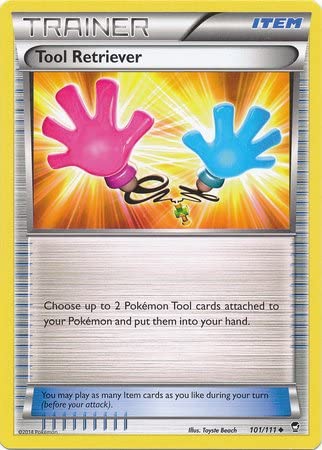

![[トップ 10] 遊んで楽しい Terraria ベスト ビルド](https://akinobu.one/game/asahi/sites/default/files/2022-05/build_ranged_1_0.jpg)